كيفية استعادة الوصول إلى القرص الصلب وإصلاح خطأ عدم القدرة على فتح القرص الصلب

في هذه المقالة، سنرشدك إلى كيفية استعادة الوصول إلى القرص الصلب عند تعطله. هيا نتابع!
تم إصدار Bluetooth في البداية كوسيلة لنقل الملفات بين الأجهزة ، وقد تطورت لتسهيل الاتصالات بين أجهزة الصوت ، وأجهزة الماوس ، ولوحات المفاتيح ، وجميع أنواع الأجهزة الخارجية. على الرغم من كونها فعالة ومتطورة للغاية ، إلا أن تقنية Bluetooth في نظام التشغيل Windows 10 تسببت في الكثير من المتاعب للمستخدمين. إذا كانت تقنية Bluetooth الموجودة على جهازك تعمل وقد اختفت على ما يبدو ، فإليك دليل حول كيفية تثبيت Bluetooth على نظام التشغيل Windows 10.
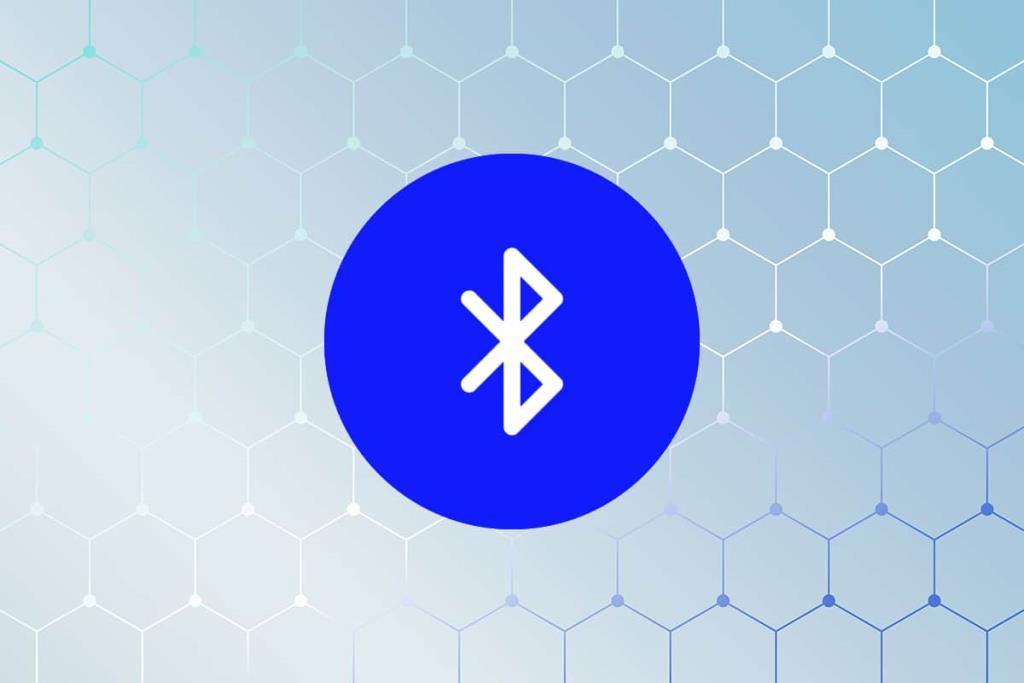
محتويات
على عكس ما يعتقده معظم الناس ، فإن Bluetooth هي في الواقع قطعة من الأجهزة الموجودة في اللوحة الأم لجهاز الكمبيوتر الخاص بك. ومثل جميع معدات الأجهزة ، تتطلب تقنية Bluetooth برامج تشغيل تعمل بشكل مناسب تسمح لها بالاتصال بجهاز الكمبيوتر. عندما تكون برامج التشغيل معيبة أو قديمة ، يمكن توقع أخطاء Bluetooth. إذا كنت تعتقد أن هذا ما حدث لجهاز Windows الخاص بك ، فإليك كيفية تنشيط Bluetooth في Windows 10.
قبل تنفيذ تقنيات استكشاف الأخطاء وإصلاحها الرائعة ، يجب عليك أولاً التأكد من تشغيل Bluetooth بشكل صحيح على جهاز الكمبيوتر الذي يعمل بنظام Windows 10.
1. انقر على أيقونة التبليغ في الزاوية اليمنى السفلى من شريط مهام Windows.

2. في الجزء السفلي من اللوحة ، سيكون هناك مجموعة من الخيارات التي تمثل وظائف مختلفة في Windows 10. انقر فوق " توسيع" للكشف عن جميع الخيارات.
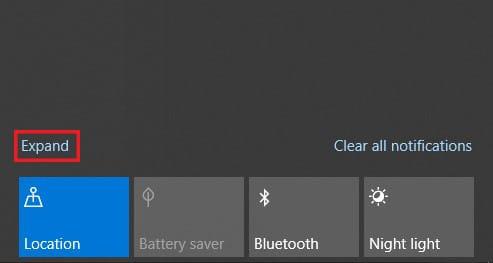
3. من القائمة بأكملها ، انقر فوق Bluetooth لتشغيل الميزة.
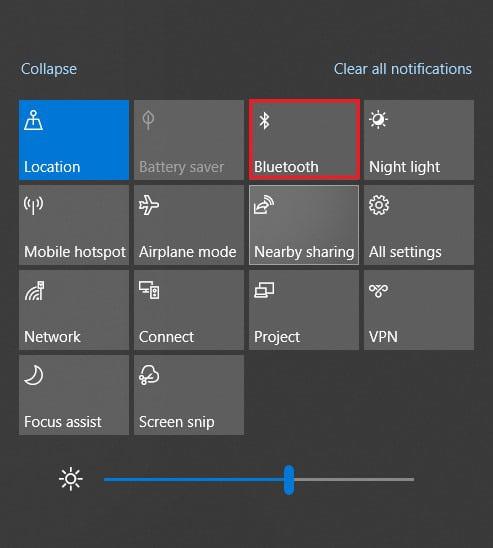
1. انقر فوق الزر "ابدأ" في الجزء السفلي الأيسر من الشاشة ثم انقر فوق رمز "الإعدادات" الموجود أعلى خيار إيقاف التشغيل مباشرةً.
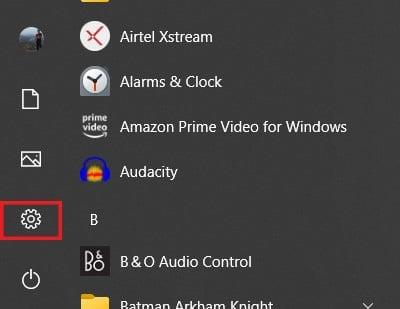
2. من الإعدادات المتاحة ، انقر فوق " الأجهزة" للمتابعة.

3. يجب أن يؤدي هذا إلى فتح إعدادات Bluetooth على نظام التشغيل Windows 10. بالنقر فوق مفتاح التبديل ، يمكنك تشغيل الميزة وإيقاف تشغيلها.
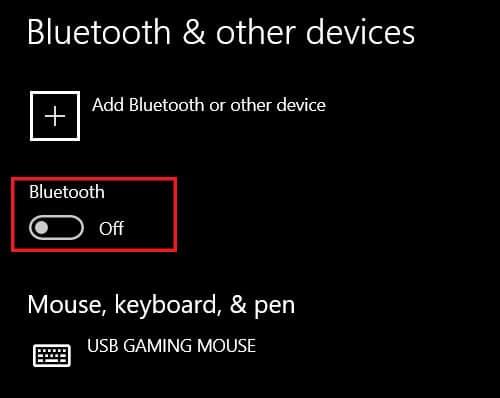
4. بمجرد التشغيل ، يمكنك إما الاتصال بجهاز تم إقرانه مسبقًا أو إضافة جهاز جديد.
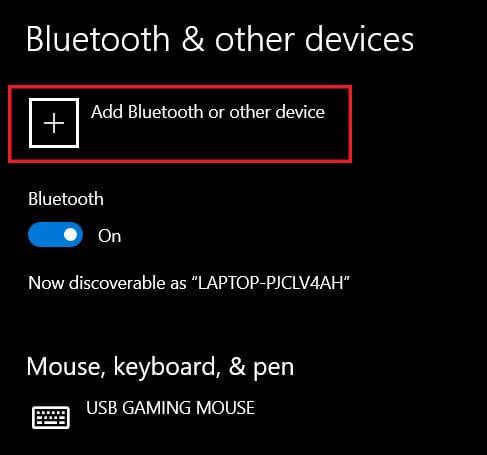
5. إذا لم تكن هناك مشكلة في برنامج التشغيل ، فستعمل تقنية Bluetooth بشكل جيد على جهازك.
اقرأ أيضًا: لن يتم تشغيل Fix Bluetooth في نظام التشغيل Windows 10
إذا لم تسفر الخطوات المذكورة أعلاه عن أي نتائج ، فإن مشكلة البلوتوث لديك ناتجة عن وجود برامج تشغيل خاطئة أو قديمة. من المحتمل أنك تقوم بتشغيل جهاز بمعالج Intel. إذا كان الأمر كذلك ، فيمكنك تنزيل برامج تشغيل Bluetooth مباشرة من الإنترنت:
1. رئيس على من مركز تحميل إنتل وانتقل من خلال الخيارات للعثور على السائقين لبلوتوث.
2. ستعرض الصفحة أحدث برامج تشغيل Bluetooth لأجهزة الكمبيوتر التي تعمل على أنظمة تشغيل 64 بت و 32 بت. يمكنك تنزيل برامج التشغيل التي تناسب جهازك بشكل أفضل.
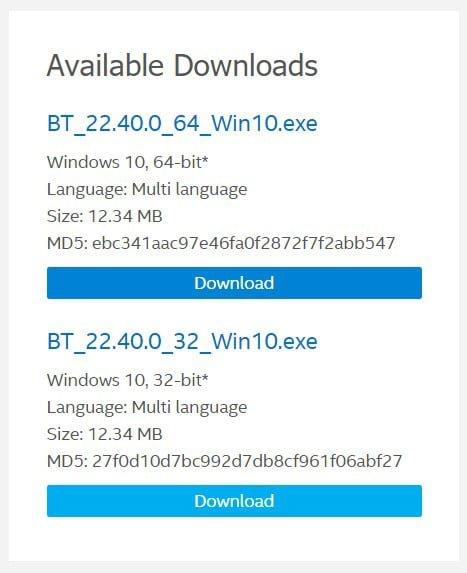
3. بعد اكتمال التنزيل ، يمكنك تشغيل ملف الإعداد بشكل طبيعي ، ويجب أن تعمل وظيفة Bluetooth على جهاز Windows 10 الخاص بك بشكل صحيح.
إذا كانت تقنية Bluetooth الموجودة على جهازك تعمل بشكل طبيعي وتتسبب في حدوث مشكلات لبضعة أجهزة فقط ، فيمكنك تحديث برامج التشغيل يدويًا لتلك الأدوات المحددة. إليك كيفية تحديث برامج تشغيل Bluetooth لأجهزة معينة:
1. على جهاز الكمبيوتر الشخصي الذي يعمل بنظام Windows 10 ، انقر بزر الماوس الأيمن فوق الزر "ابدأ" في الزاوية اليسرى السفلية من الشاشة
2. من قائمة خيارات النظام ، انقر فوق الخيار "إدارة الأجهزة".
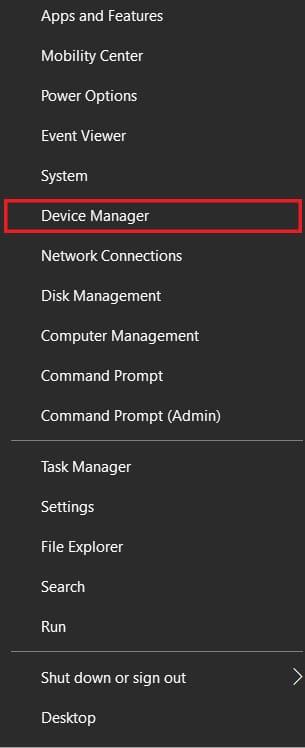
3. داخل مدير الجهاز ، ابحث عن خيار Bluetooth ، وبالنقر عليه ، اكتشف جميع أجهزة Bluetooth التي تم إقرانها بجهاز الكمبيوتر الخاص بك.
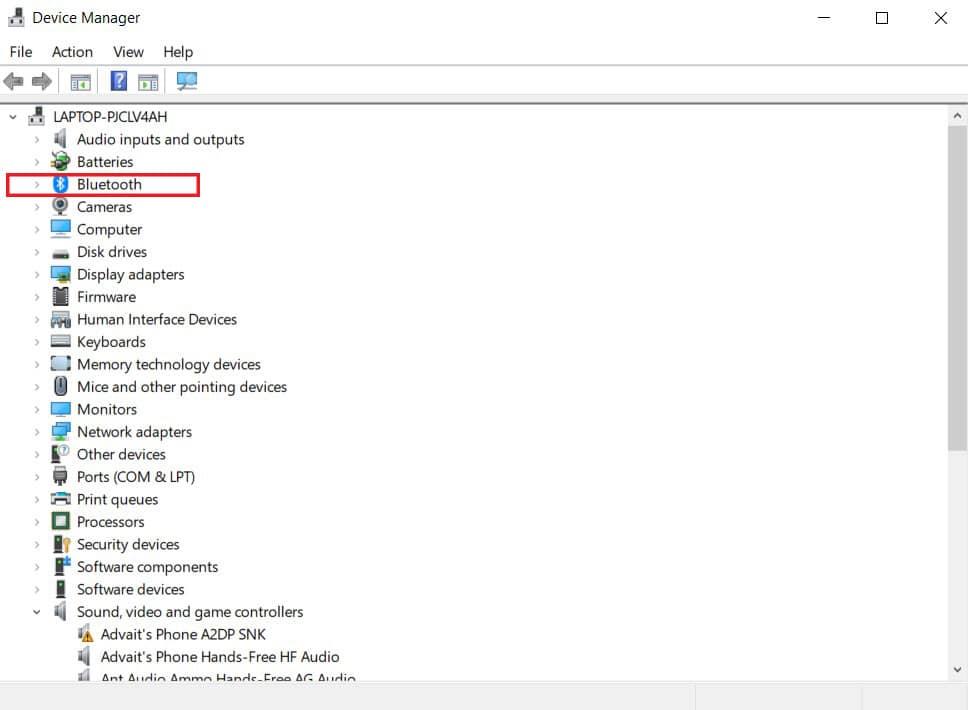
4. من هذه القائمة ، حدد الجهاز الذي تسبب في حدوث المشكلة وانقر فوقه بزر الماوس الأيمن.
5. سيتم عرض بعض الخيارات. انقر فوق "تحديث برنامج التشغيل" للمتابعة.
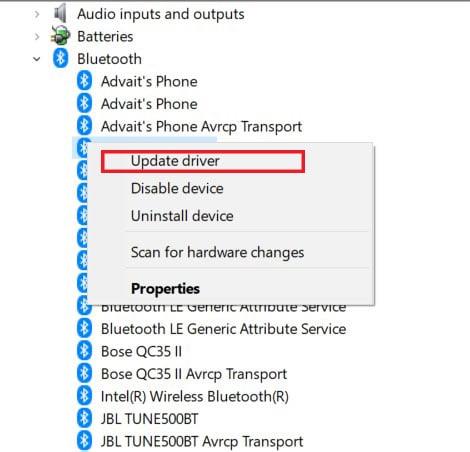
6. ستظهر نافذة تسألك كيف تريد البحث عن برامج التشغيل ؛ حدد الخيار المسمى "البحث تلقائيًا عن برامج التشغيل".
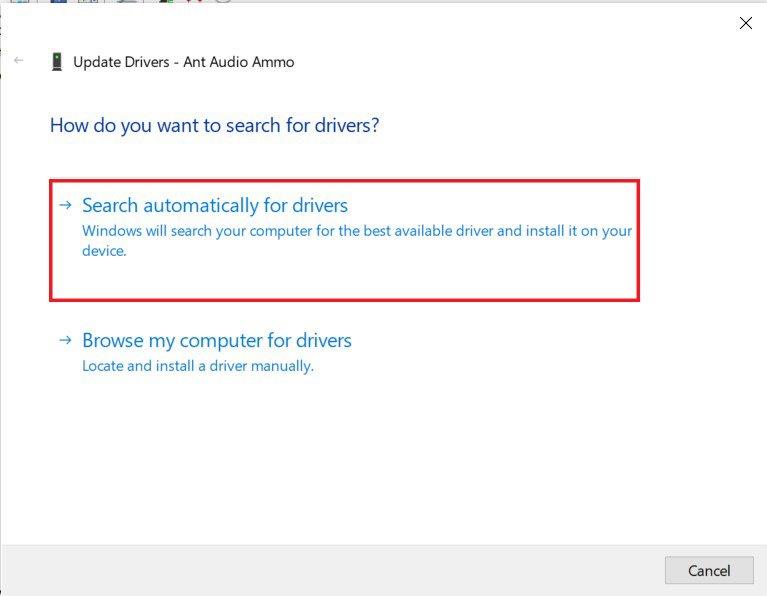
7. سيقوم المحدث بفحص الإنترنت والعثور على أفضل برامج التشغيل التي تناسب الجهاز. يمكنك بعد ذلك تحديد التثبيت لإصلاح مشكلات Bluetooth على نظام التشغيل Windows 10.
اقرأ أيضًا: كيفية إصلاح مشاكل Bluetooth في نظام التشغيل Windows 10
إذا استمرت مشكلة Bluetooth على الرغم من تثبيت وتحديث برامج التشغيل ، فسيتعين عليك التعمق أكثر والعثور على مصدر المشكلة. لحسن الحظ ، تم إنشاء مستكشف أخطاء Windows ومصلحها لهذا الغرض بالضبط وهو بارع في العثور على مصدر المشكلة لمعظم مشاكل النظام. إليك كيفية تشغيل مستكشف الأخطاء ومصلحها لميزة Bluetooth:
1. على جهازك الذي يعمل بنظام Windows 10 ، افتح تطبيق "الإعدادات". من قائمة الخيارات المتاحة ، انقر فوق التحديث والأمان.

2. في اللوحة الموجودة على الجانب الأيسر من الشاشة ، انقر فوق "استكشاف الأخطاء وإصلاحها" للمتابعة.
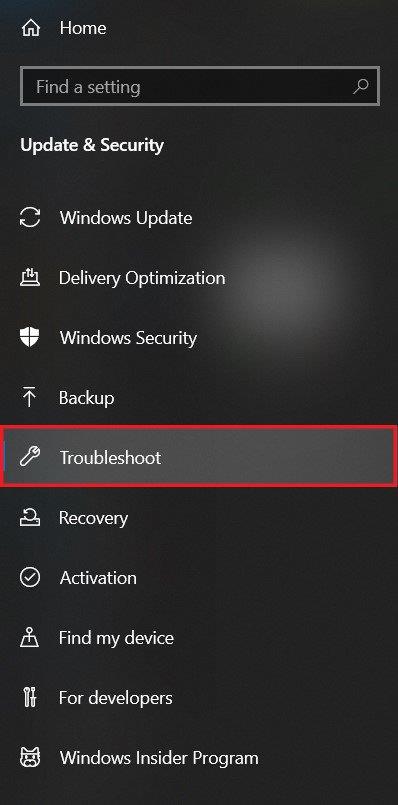
3. انقر فوق أدوات استكشاف الأخطاء وإصلاحها الإضافية للكشف عن قائمة بجميع وظائف Windows.

4. من القائمة ، ابحث عن Bluetooth وانقر فوقها ثم انقر فوق تشغيل مستكشف الأخطاء ومصلحها.
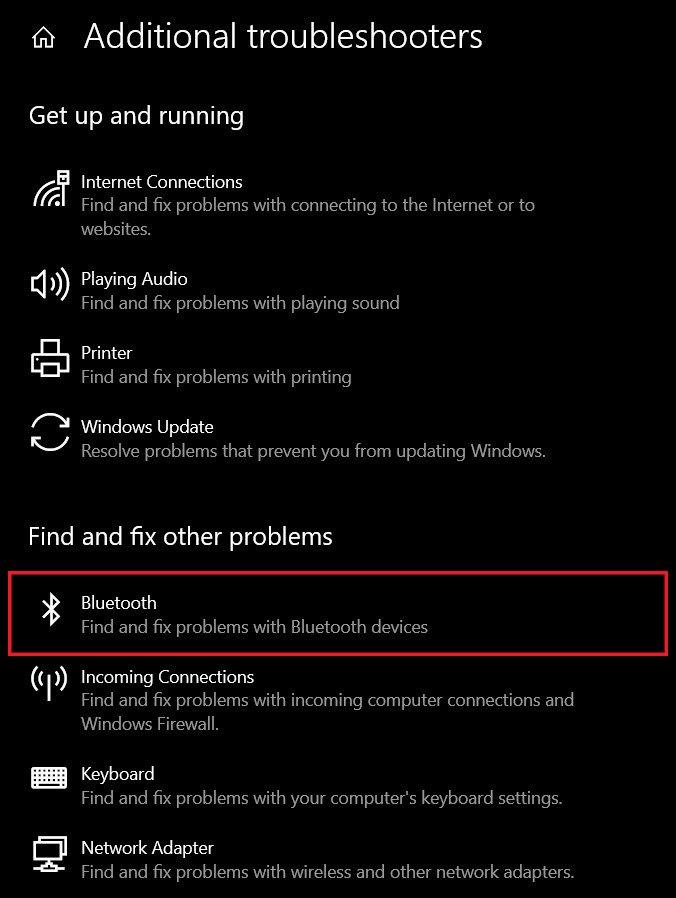
5. سيتم تشغيل مستكشف الأخطاء ومصلحها لفترة من الوقت وسيحدد أي أخطاء داخل الوظيفة. سيقوم مستكشف الأخطاء ومصلحها بعد ذلك بإصلاح المشكلة تلقائيًا ، وفويلا ، يجب أن يبدأ Bluetooth على جهازك في العمل مرة أخرى.
على الرغم من أن الخطوات المذكورة أعلاه يجب أن تحل المشكلة بالنسبة لمعظم الأشخاص ، فقد لا يزال بعض المستخدمين يكافحون لاستعادة وظيفة Bluetooth. إذا كنت أحدهم ، فإليك بعض النصائح الإضافية لمساعدتك في طريقك.
1. قم بتشغيل فحص النظام: يكشف فحص النظام عن جميع الأخطاء الموجودة في نظامك ويساعدك على تحديد جوهر المشكلة. لإجراء فحص للنظام ، انقر بزر الماوس الأيمن فوق زر البدء ثم انقر فوق "موجه الأوامر (المسؤول)". في نافذة الأوامر ، اكتب هذا الرمز: sfc / scannow واضغط على Enter. سيتم فحص نظامك ، وسيتم الإبلاغ عن جميع المشكلات.
2. قم بتحديث Windows الخاص بك: يعد Windows المحدث هو المفتاح لحل العديد من المشكلات على جهازك. في تطبيق الإعدادات ، انقر فوق "التحديث والأمان ". في صفحة "Windows Update" ، انقر فوق " التحقق من وجود تحديثات ". إذا تم العثور على أي تحديثات ، فتابع تنزيلها وتثبيتها.
3. إعادة تشغيل نظامك: أخيرًا ، أقدم خدعة في الكتاب ، وهي إعادة تشغيل نظامك. إذا فشلت كل خطوة أخرى ، يمكنك محاولة إعادة تشغيل نظامك قبل إعادة تعيينه ونقله إلى مركز خدمة. إعادة التشغيل السريع لديها القدرة على إزالة العديد من الأخطاء وقد تحل مشكلتك فقط.
موصى به:
نأمل أن يكون هذا الدليل مفيدًا وأن تكون قادرًا على تثبيت Bluetooth على نظام التشغيل Windows 10 . إذا كان لديك أي استفسارات / تعليقات بخصوص هذه المقالة ، فلا تتردد في تركها في قسم التعليقات.
في هذه المقالة، سنرشدك إلى كيفية استعادة الوصول إلى القرص الصلب عند تعطله. هيا نتابع!
للوهلة الأولى، تبدو سماعات AirPods كأي سماعات أذن لاسلكية حقيقية أخرى. لكن كل ذلك تغير بعد اكتشاف بعض الميزات غير المعروفة.
أطلقت شركة Apple نظام التشغيل iOS 26 - وهو تحديث رئيسي بتصميم زجاجي مصنفر جديد تمامًا، وتجارب أكثر ذكاءً، وتحسينات للتطبيقات المألوفة.
يحتاج الطلاب إلى نوع محدد من أجهزة الكمبيوتر المحمولة لدراستهم. لا ينبغي أن يكون قويًا بما يكفي لأداء جيد في تخصصهم المختار فحسب، بل يجب أيضًا أن يكون صغيرًا وخفيفًا بما يكفي لحمله طوال اليوم.
تعتبر إضافة طابعة إلى نظام التشغيل Windows 10 أمرًا بسيطًا، على الرغم من أن العملية بالنسبة للأجهزة السلكية ستكون مختلفة عن تلك الخاصة بالأجهزة اللاسلكية.
كما تعلمون، تُعدّ ذاكرة الوصول العشوائي (RAM) جزءًا أساسيًا من مكونات الحاسوب، فهي بمثابة ذاكرة لمعالجة البيانات، وهي العامل الحاسم في سرعة الحاسوب المحمول أو الحاسوب الشخصي. في المقالة التالية، سيقدم لكم WebTech360 بعض الطرق للتحقق من أخطاء ذاكرة الوصول العشوائي (RAM) باستخدام برامج على نظام ويندوز.
لقد اجتاحت أجهزة التلفاز الذكية العالم حقًا. مع وجود العديد من الميزات الرائعة واتصال الإنترنت، غيرت التكنولوجيا الطريقة التي نشاهد بها التلفزيون.
الثلاجات هي أجهزة مألوفة في المنازل. تحتوي الثلاجات عادة على حجرتين، حجرة التبريد واسعة وتحتوي على ضوء يضيء تلقائيًا في كل مرة يفتحها المستخدم، بينما حجرة الفريزر ضيقة ولا تحتوي على ضوء.
تتأثر شبكات Wi-Fi بالعديد من العوامل التي تتجاوز أجهزة التوجيه وعرض النطاق الترددي والتداخل، ولكن هناك بعض الطرق الذكية لتعزيز شبكتك.
إذا كنت تريد الرجوع إلى نظام التشغيل iOS 16 المستقر على هاتفك، فإليك الدليل الأساسي لإلغاء تثبيت نظام التشغيل iOS 17 والرجوع من نظام التشغيل iOS 17 إلى 16.
الزبادي طعام رائع. هل من الجيد تناول الزبادي يوميًا؟ عندما تأكل الزبادي يومياً كيف سيتغير جسمك؟ دعونا نكتشف ذلك معًا!
تناقش هذه المقالة أكثر أنواع الأرز المغذية وكيفية تحقيق أقصى قدر من الفوائد الصحية لأي نوع أرز تختاره.
إن إنشاء جدول للنوم وروتين وقت النوم، وتغيير المنبه، وتعديل نظامك الغذائي هي بعض التدابير التي يمكن أن تساعدك على النوم بشكل أفضل والاستيقاظ في الوقت المحدد في الصباح.
الإيجار من فضلك! Landlord Sim هي لعبة محاكاة للهواتف المحمولة تعمل على نظامي التشغيل iOS وAndroid. ستلعب دور مالك مجمع سكني وتبدأ في تأجير شقة بهدف ترقية التصميم الداخلي لشققك وتجهيزها للمستأجرين.
احصل على رمز لعبة Bathroom Tower Defense من Roblox واستخدمه للحصول على مكافآت مثيرة. سيساعدونك على ترقية أو فتح الأبراج ذات الضرر الأعلى.













